당신은 이미지나 그래픽 요소의 색상을 매력적이고 창의적으로 디자인하는 도전에 직면해 있습니까? Affinity Designer의 "그라디언트 효과" 조정 레이어를 사용하면 정확히 그 일을 할 수 있습니다. 이 기능을 사용하면 선택한 색상으로 이미지와 벡터 그래픽을 잘 구조화하고 개별적으로 색칠할 수 있습니다. 이 가이드에서 이 기능을 단계별로 적용하는 방법을 안내하겠습니다.
주요 발견
- 그라디언트 효과는 톤 값 그라디언트를 개별 색상으로 지정할 수 있는 기회를 제공합니다.
- 독특한 모습을 얻기 위해 사진과 벡터 그래픽에 사용할 수 있습니다.
- 앵커 포인트를 조정하여 원하는 그라디언트를 세밀하게 제어할 수 있습니다.
단계별 가이드
그라디언트 효과를 효과적으로 사용하려면 다음 단계를 따르세요:
단계 1: 작업 공간 준비
그라디언트 효과를 시작하기 전에 적절한 프로젝트를 열어놓았는지 확인하세요. 제 예시에서는 배경으로 사각형이 있고, 그 위에 사진과 버튼 그룹이 있습니다. 그러나 원하는 그래픽을 사용할 수 있습니다.
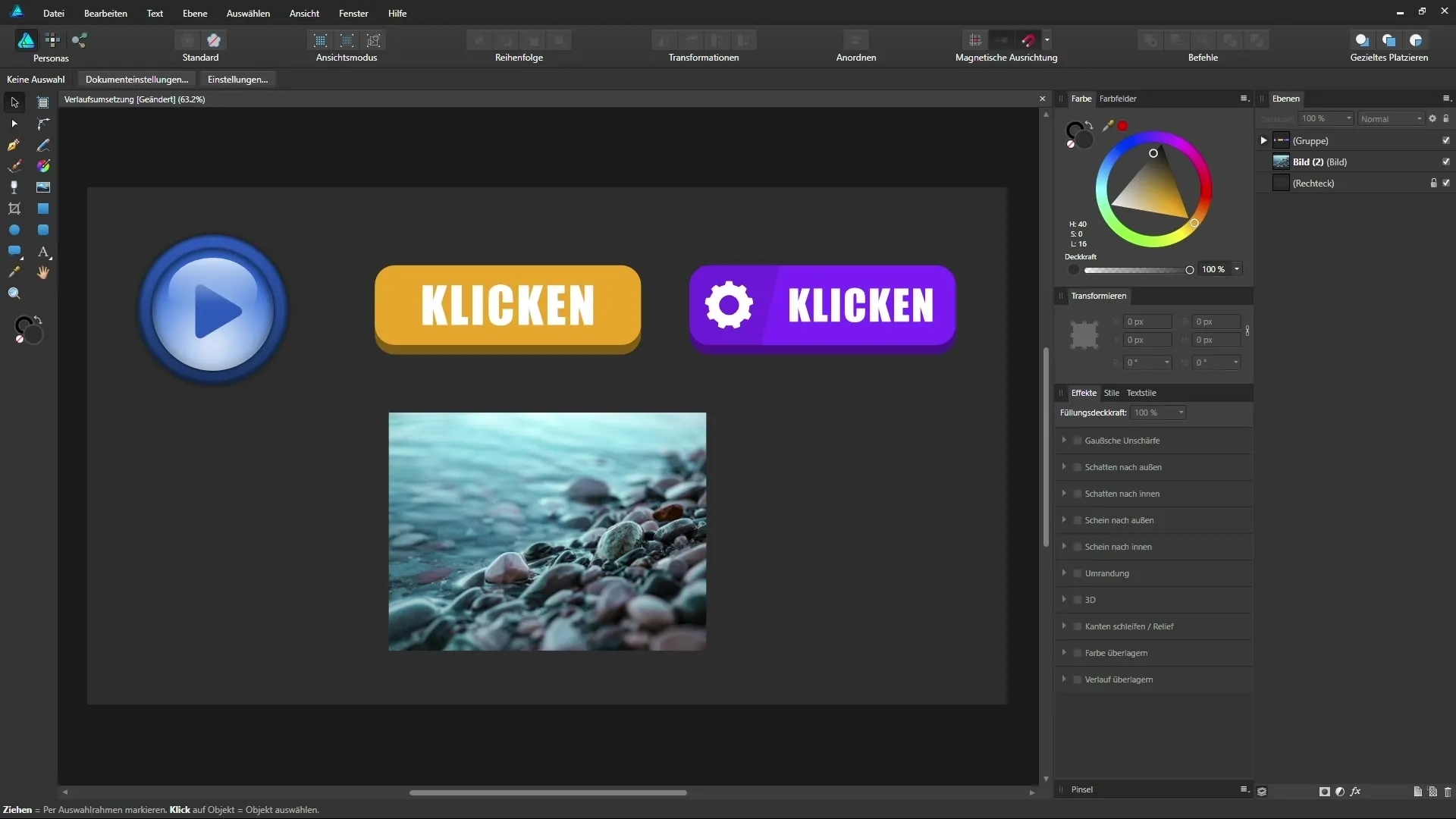
단계 2: 요소 선택
처음에 영향을 주고 싶은 그룹이나 요소를 선택하세요. 저는 버튼이 있는 그룹을 선택했습니다. 그 다음, 조정으로 가서 "그라디언트 효과"를 선택하세요. 그러면 그라디언트 효과가 하위 레이어 또는 마스크로 직접 적용됩니다.
단계 3: 그라디언트 조정
그라디언트 효과가 추가되면 기본 그라디언트가 나타납니다. 이제 이를 조정해야 합니다. 기본적으로 이 그라디언트는 그리 매력적이지 않으므로, 그라디언트의 핸들을 이동하여 시작하세요. 예를 들어, 녹색 구간을 가리키는 중앙 핸들을 제거하여 더 간단한 그라디언트를 얻을 수 있습니다.
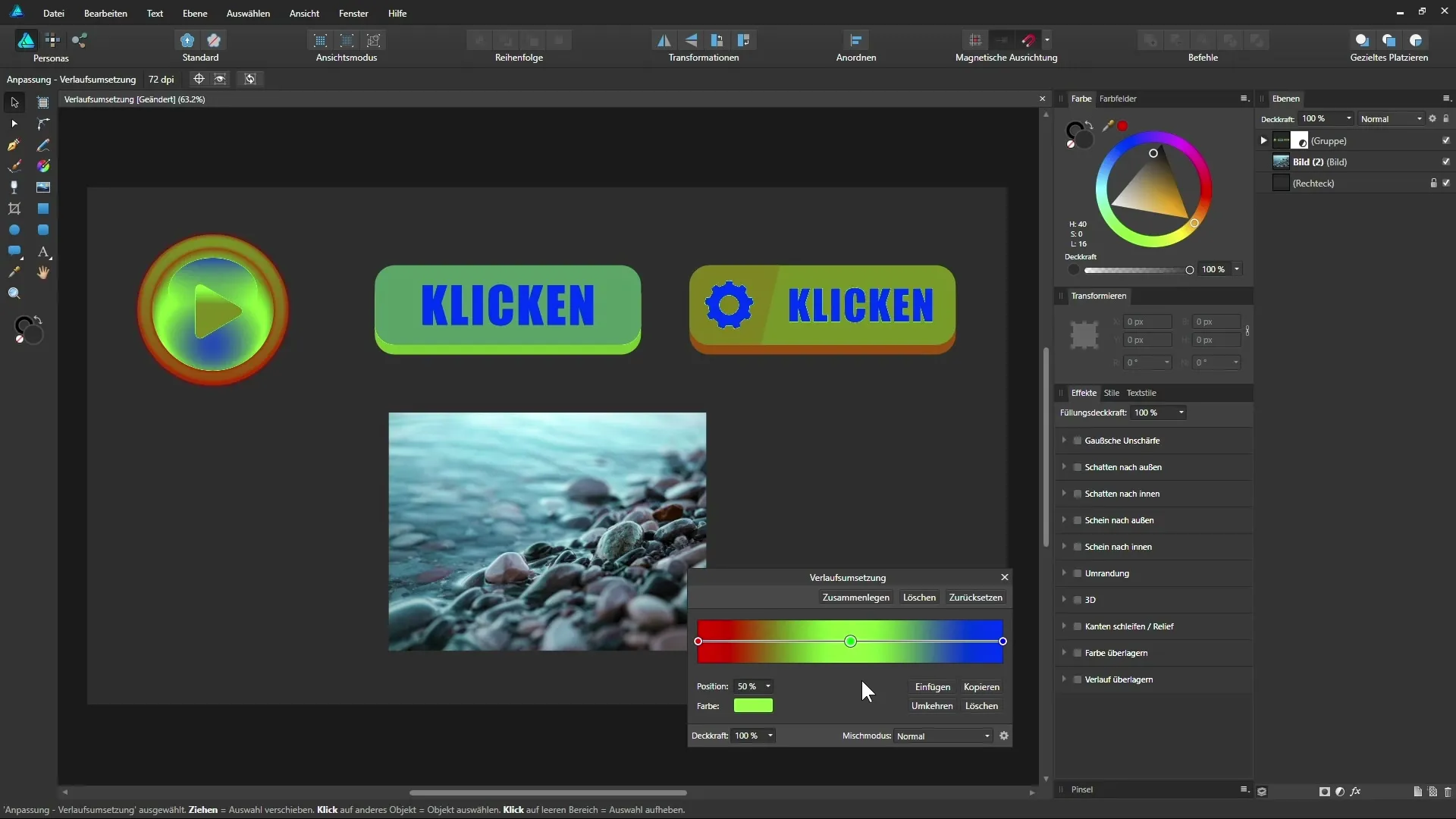
단계 4: 색상 할당
다음 단계는 다양한 톤에 색상을 할당하는 것입니다. 그래픽에 사용할 색상을 고민해보세요. 예를 들어, 검은색에서 흰색까지의 톤 값 그라디언트와 색상 그라디언트를 결합하면 순수한 검은색은 빨간색으로, 순수한 흰색은 파란색으로 표현될 수 있습니다.
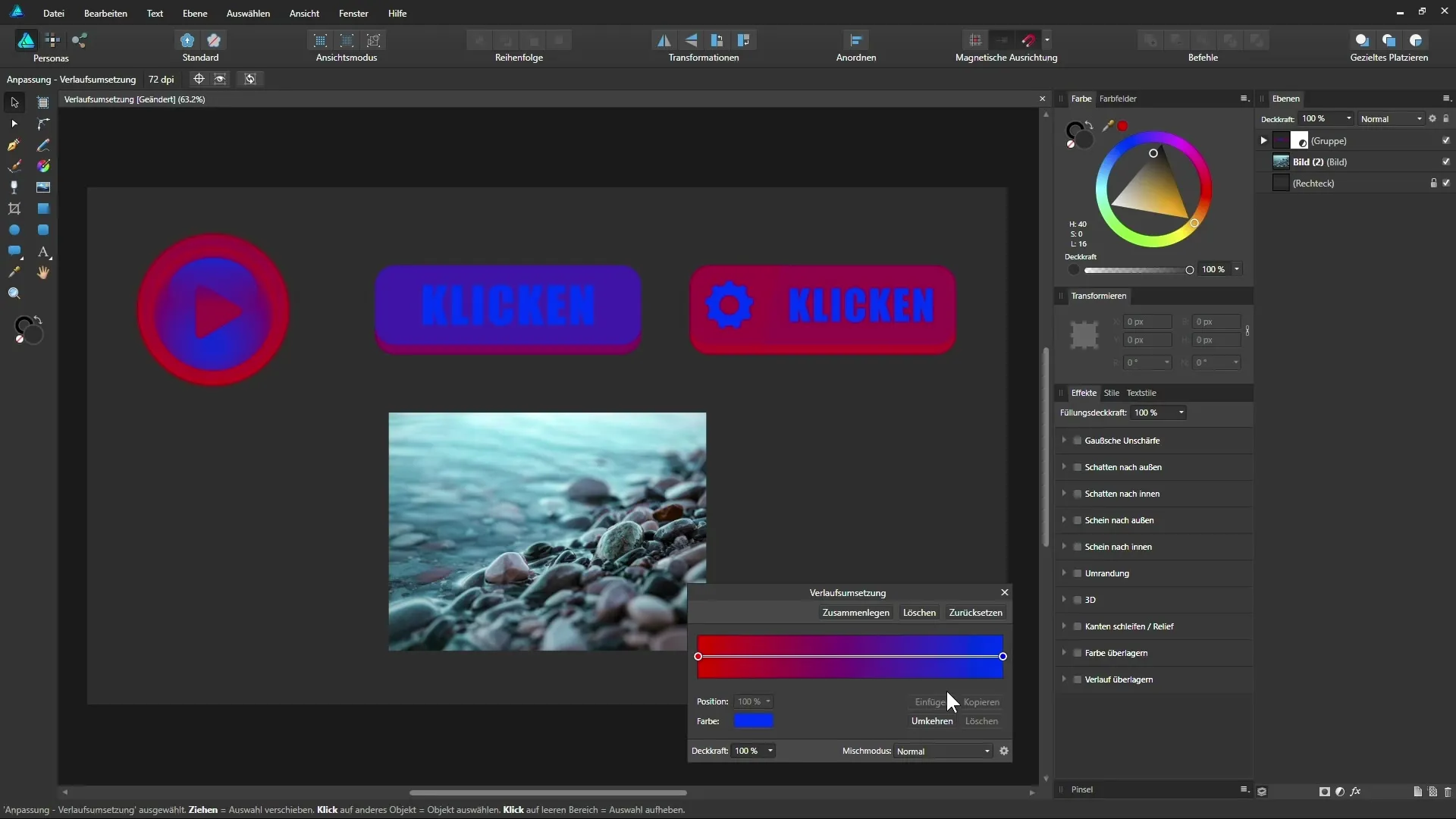
단계 5: 흑백 변환 만들기
흑백 변환을 원한다면 가장 어두운 영역에 검은색을, 가장 밝은 영역에 흰색을 설정하세요. 왼쪽 핸드를 클릭하고 검은색을 선택합니다. 그런 다음 오른쪽 핸드로 가서 흰색을 선택하세요. 이렇게 하면 매력적인 흑백 이미지를 쉽게 생성할 수 있습니다.
단계 6: 그라디언트 세부 조정
이제 추가 앵커 포인트를 추가하고 그 위치를 변경하여 더 조정할 수 있습니다. 예를 들어, 따뜻한 주황색을 위한 앵커 포인트를 설정하여 흥미로운 색상 조합을 만들 수 있습니다. 원하는 모양을 얻기 위해 앵커 포인트의 위치를 실험해보세요.
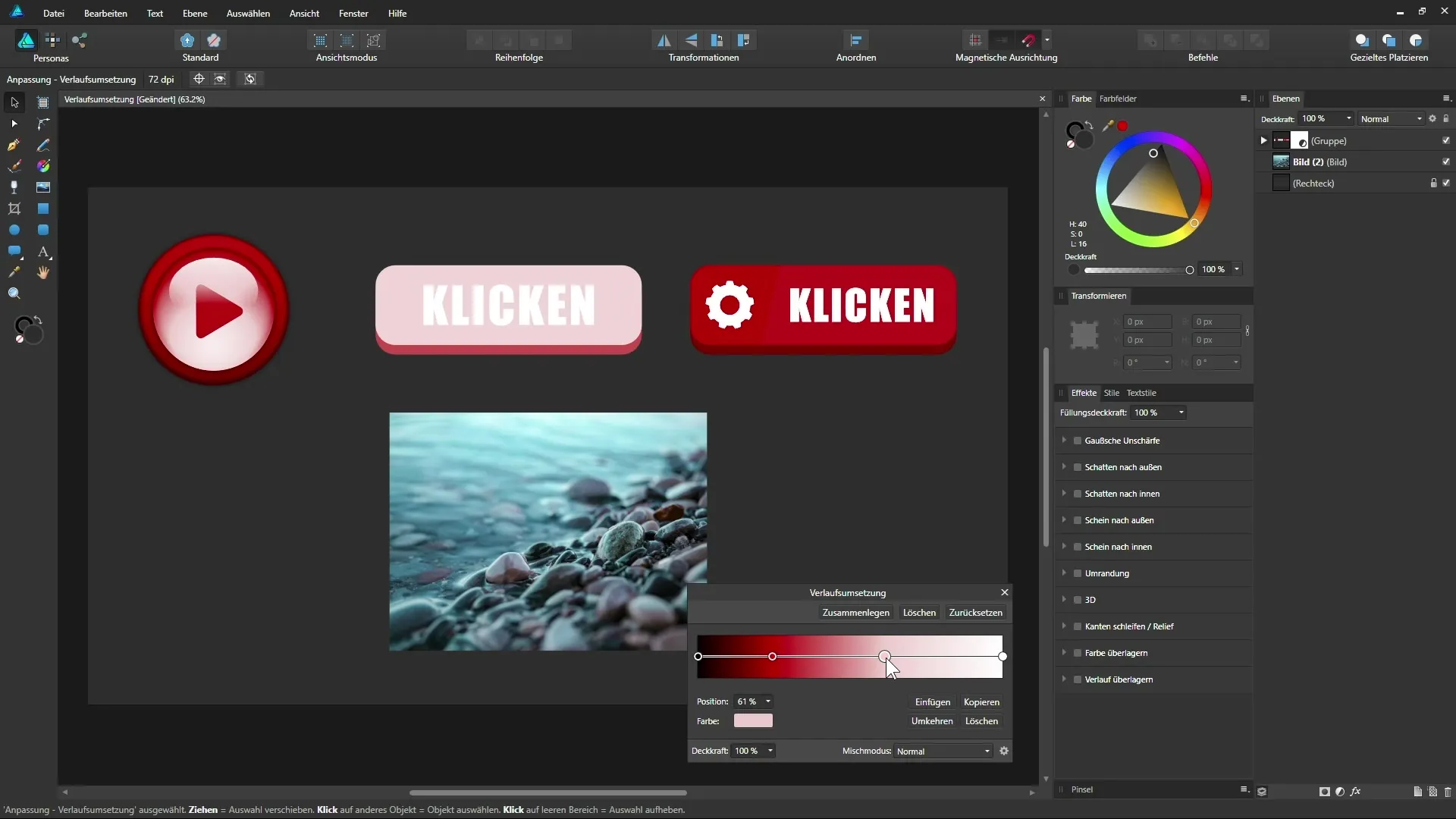
단계 7: 사진 및 기타 그래픽에 적용
이 기술은 버튼뿐만 아니라 사진에도 적용됩니다. Affinity의 디자인 도구를 사용하여 사진의 색상을 원하는 대로 수정하세요. 그라디언트 효과가 여전히 그룹에만 적용되므로 마스크로 적용되고 있는 것을 볼 수 있습니다.
단계 8: 전체 문서에 사용
조정 레이어를 전체 문서에 적용할 수 있는 옵션이 있습니다. 예를 들어 전단지를 디자인할 때 다양한 색상 조합을 시도하려고 할 때 특히 유용합니다. 색상으로 실험하여 전체 문서가 다양한 색상으로 어떻게 보이는지 확인하세요.
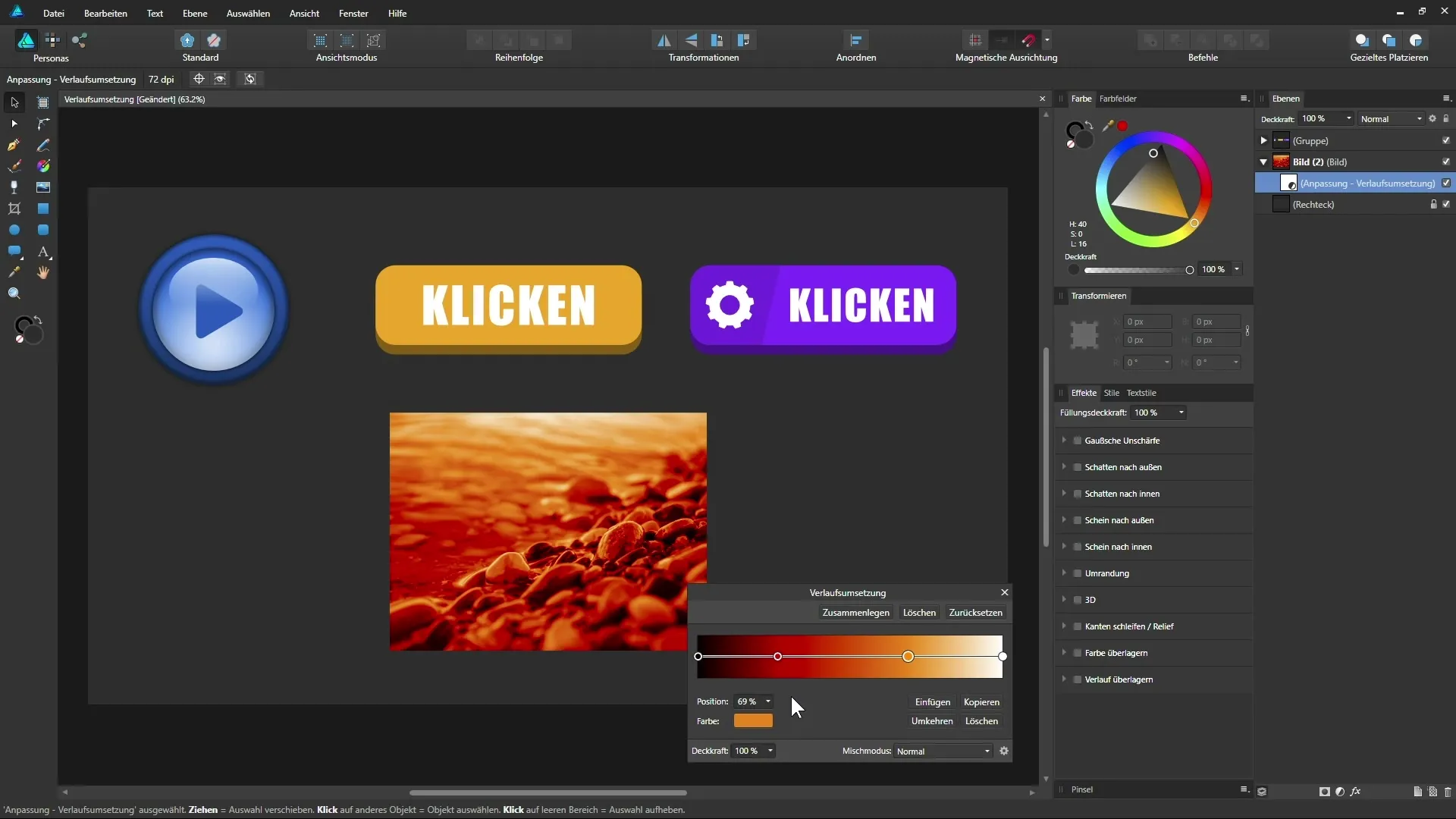
요약 – Affinity Designer에서 그라디언트 효과 이해하기
그라디언트 효과는 Affinity Designer에서 그래픽과 사진을 쉽게 색상 변화할 수 있는 유연하고 창의적인 도구입니다. 앵커 포인트로 작업하는 방법과 전체 문서에 영향을 주어 원하는 모양을 얻는 방법을 배웠습니다.
자주 묻는 질문
Affinity Designer에서 그룹을 선택하려면 어떻게 하나요?레이어 팔레트에서 그룹을 클릭하기만 하면 됩니다.
그라디언트 색상을 어떻게 조정할 수 있나요?그라디언트 핸들을 이동하고 원하는 색상을 선택하세요.
사진에 그라디언트 효과를 어떻게 적용할 수 있나요?조정 레이어를 이미지 레이어 위로 드래그하고 놓으세요.
전체 문서에 그라디언트 효과를 적용할 수 있나요?예, 프로젝트의 다른 그래픽에도 조정 레이어를 적용할 수 있습니다.


